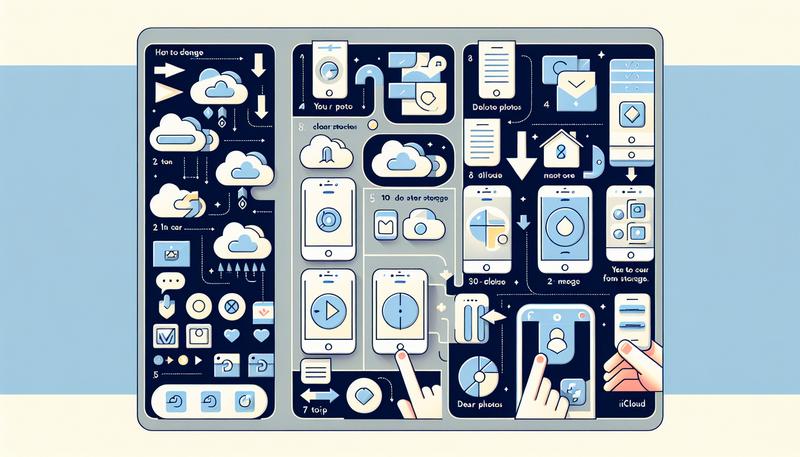在當前數位時代,照片已成為我們生活中不可或缺的一部分。許多用戶選擇使用iCloud作為存儲和管理照片的主要平台,然而,隨著存儲空間的增加,我們常常面臨著如何清空或管理iCloud照片的挑戰。本書旨在提供清晰簡單的步驟,幫助您有效地清空iCloud中的照片、釋放存儲空間,並介紹如何處理因iCloud照片佔用手機空間的相關問題。無論您是iOS設備用戶、Mac使用者,還是透過瀏覽器管理iCloud,這裡都有適合您的解決方案。希望透過本書的指引,讓您能輕鬆掌控iCloud照片的管理,獲得更愉快的使用體驗。
如何清空iCloud照片?
要清空iCloud中的照片,您可以按照以下幾個步驟進行操作。這些方法適用於使用iOS設備、Mac或透過iCloud網站的用戶。
1. 在iOS設備上刪除照片
- 打開「設定」,然後點擊「你的名字」>「iCloud」>「照片」。
- 在這裡,您可以選擇關閉「iCloud照片」,系統會提示您選擇「停用並刪除」。這樣,iCloud中的所有照片會在30天後自動清除。
- 如果您想立即刪除,可以進入「照片」App,選擇要刪除的照片,然後點擊「刪除」。被刪除的照片會移入「最近刪除」相簿,您可以在30天內恢復。
2. 在Mac上刪除照片
- 打開「照片」App,選擇您想要刪除的照片。
- 按下Delete鍵,然後確認刪除。這樣照片將移入「最近刪除」相簿,您可以在此中永久刪除它們。
3. 通過iCloud網站刪除照片
- 登入iCloud.com,點擊「照片」。
- 選擇要刪除的照片或視頻,然後點擊「刪除」按鈕。再次確認刪除後,這些項目將移入「最近刪除」相簿中。
4. 徹底清空iCloud照片
- 如果您希望在刪除後無法恢復照片,建議使用第三方工具,如iMyFone Umate Pro,這些工具能夠安全地徹底清除數據,防止任何恢復行為。
注意事項
- 刪除照片後,這一操作會影響到與您iCloud帳號相關的所有設備,即所有已同步的設備都將刪除相同的照片。因此,在進行刪除之前,最好備份重要照片,以防止意外損失。
以上方法可以幫助您有效地清空iCloud中的照片,釋放存儲空間。
iCloud照片會佔手機空間嗎?
是的,iCloud照片會佔用手機的儲存空間,但這取決於您的設定。如果您啟用了「iCloud照片」功能,您有兩種選擇來管理照片在裝置上的存儲方式。
- 原始檔案儲存:如果您選擇將完整解析度的照片和影片儲存在您的裝置上,那麼這些檔案將會佔用相當多的儲存空間。這種情況下,所有的照片都會以高解析度保留在手機內,因此會快速佔滿手機的存儲。
- 最佳化儲存空間:若您選擇「最佳化iPhone儲存空間」,系統將會在您的裝置上保留較小的版本,完整解析度的檔案則存放在iCloud中。這樣的設定能幫助您節省手機的儲存空間,當需要查看某張照片時,手機會自動從iCloud下載高解析度版本。
管理建議
- 定期清理:建議定期檢查您的照片庫,刪除不再需要的照片,特別是重複或質量不佳的圖片,以進一步釋放空間。
- 使用其他雲端服務:如果iCloud的儲存空間不夠,可以考慮使用其他雲端服務來備份不常用的照片,這樣可以有效地管理手機內的儲存空間。
iCloud照片滿了怎麼辦?
當您的iCloud照片滿了,您可以採取幾種方法來釋放空間並管理儲存。以下是一些有效的策略:
檢查儲存空間使用情況:
進入設定,點擊您的姓名,然後選擇「iCloud」>「管理儲存空間」,查看哪些項目佔用了大部分空間,包括照片、備份和應用資料。
刪除不需要的備份:
如果您使用iCloud備份功能,檢查是否有舊的或不再需要的備份,然後刪除它們。這可以有效釋放空間。
清理照片:
刪除重複或不必要的照片:使用「照片」App中的「最近刪除」相簿,清除已刪除但仍然佔用空間的項目。
使用iCloud照片最佳化功能:啟用「最佳化iPhone儲存空間」,將原始高解析度照片保存在iCloud中,而在手機上僅保留縮略圖,以節省裝置空間。
關閉iCloud照片功能:
如果不希望iCloud繼續備份照片,可以在設定中停用此功能,這樣可以避免因照片佔用過多空間而導致iCloud滿。
考慮購買額外的iCloud儲存空間:
如果以上方法仍然無法滿足需求,您可以升級至iCloud+,獲得更多的儲存空間。iCloud+提供多種選擇,從50GB到2TB不等,價格也相對合理,適合長期使用。
利用第三方應用程式:
市面上有一些應用程式可以幫助管理和清理不必要的照片,這些工具通常會自動識別重複的圖片和不常用的檔案。
透過這些方法,您可以有效地管理iCloud照片,釋放儲存空間,保持設備的運行流暢。
iCloud照片如何刪除?
要刪除iCloud中的照片,您可以通過幾種方式進行,具體取決於您使用的設備。以下是幾種常見的方法:
1. 在iPhone或iPad上刪除照片
- 打開設定:進入您的iPhone或iPad的「設定」,然後點擊「你的姓名」>「iCloud」>「照片」。
- 選擇照片:在「照片」App中,選擇要刪除的照片,然後點擊「刪除」按鈕。這樣做將會把照片從所有使用同一Apple ID的設備上刪除。
2. 使用iCloud.com刪除照片
- 登錄iCloud:前往iCloud.com並使用您的Apple ID登錄。
- 訪問照片應用:點擊「照片」,選擇您想刪除的照片或影片,然後點擊右上角的垃圾桶圖標進行刪除。
- 最近刪除相簿:刪除的照片會進入「最近刪除」相簿,您可以在30天內恢復這些照片或選擇永久刪除它們。
3. 在Mac上刪除照片
- 打開照片應用:在Mac上啟動「照片」App,選擇要刪除的照片。
- 刪除操作:按住Command鍵並選擇多個照片,然後按Delete鍵或右鍵選擇刪除。這會將照片移到「最近刪除」相簿,您可以在此永久刪除它們。
4. 透過iCloud儲存空間刪除
- 管理儲存空間:在「設定」中進入「iCloud儲存空間」,點擊「照片」,然後選擇「停用並刪除」,這樣會在30天後自動刪除所有iCloud照片。
注意事項
- 影響其他設備:刪除iCloud中的照片會影響所有與該帳號相關聯的設備,因此在刪除之前建議先備份重要照片,以防意外丟失。
這些方法都能有效地幫助您管理和刪除iCloud中的照片。
共享相簿會佔用iCloud空間嗎?
共享相簿不會佔用您的iCloud儲存空間。這是一個方便的功能,可以讓您與朋友或家人共享照片和影片,而不必擔心它們會佔用您的iCloud配額。
共享相簿的特點
- 不佔用iCloud空間:所有共享的照片和影片都不計入個人的iCloud存儲配額,這意味著您可以自由地分享和接收照片,而無需擔心會耗盡您的5GB免費空間。
- 數量限制:每個共享相簿可以最多包含5000張照片和影片,且每位成員每天可以上傳最多10,000張照片或影片。
- 參與者權限:所有參與共享相簿的成員都可以上傳和查看照片,並且相簿的擁有者可以設定成員的上傳權限。
注意事項
儘管共享相簿不佔用iCloud空間,但仍然有一些限制,例如每個共享相簿的最大容量、參與者數量等。這些限制通常對大多數使用者而言並不會造成困擾,特別是在日常使用中。
總結
要清空iCloud中的照片,您可以根據設備進行不同操作。在iOS設備上,通過設定關閉「iCloud照片」,然後選擇「停用並刪除」即可30天內自動清除所有照片。若需立即刪除,可在「照片」App中選擇要刪除的照片,然後將其移至「最近刪除」相簿。在Mac上可在「照片」App中按Delete鍵確認刪除。在iCloud網站,登入後選擇要刪除的照片並確認刪除。若希望徹底清除可使用第三方工具。這些方法能幫助您有效釋放iCloud存儲空間。